文章详情页
使用PPT制作出跑道文字具体操作步骤
浏览:87日期:2022-12-30 17:10:52
说到PPT这款软件,相信很多的用户们都知道,不过你们了解使用PPT如何制作出跑到文字吗?今天在这里就为大伙带来了使用PPT制作出跑道文字的具体操作步骤。
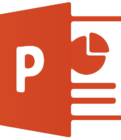
1、打开PPT ,输入文本框添加文字“START”
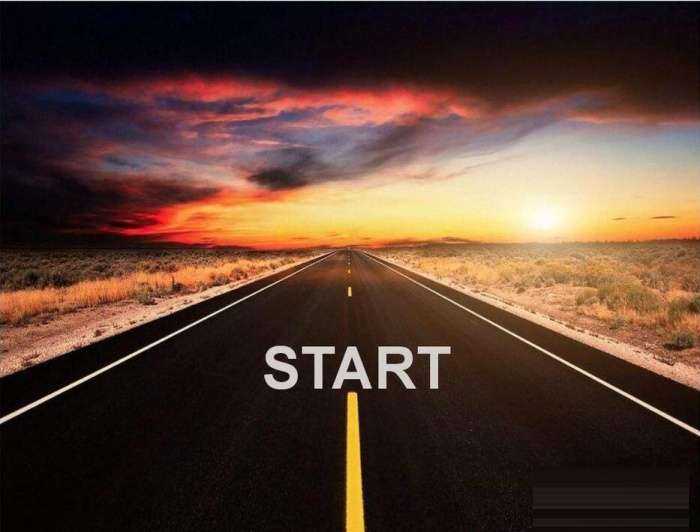
2、选中文字,点击右键字体颜色,点击取色器,选择跑道的颜色
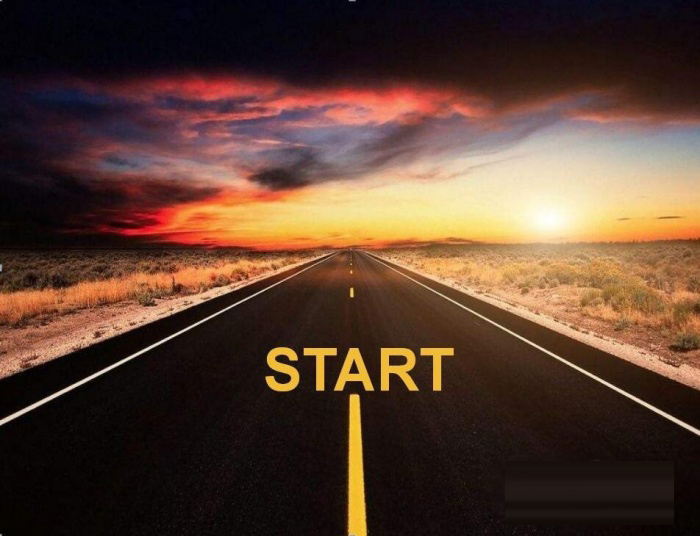
3、选中文字,点击右键设置对象格式
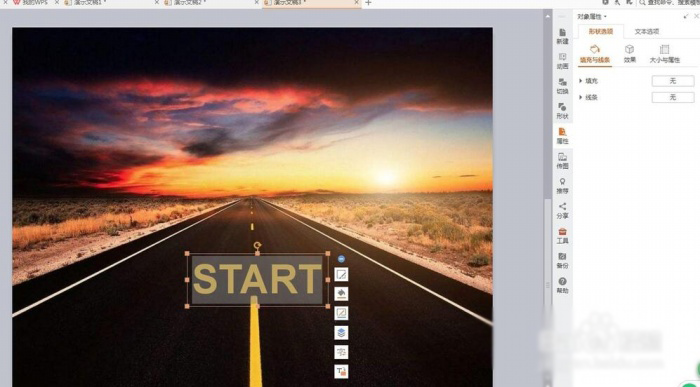
4、文本选项选择文字效果——三维旋转,预设里选择透视——前透视
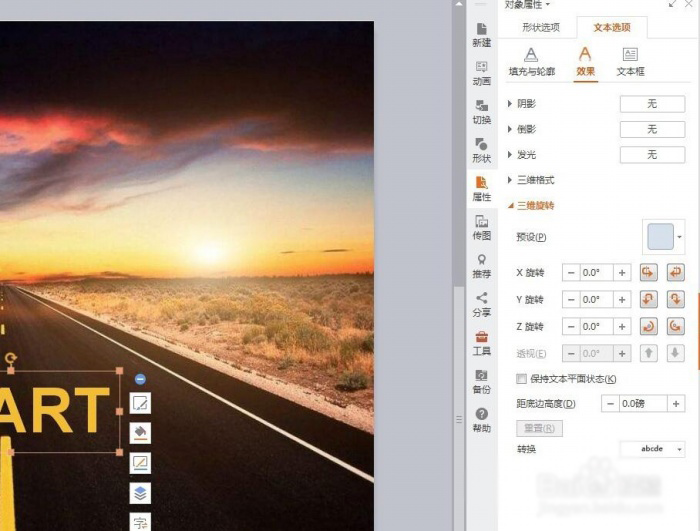
5、透视选项填入120°,Y旋转向下320°

6、阴影颜色选择黑色,透明度38°,模糊44磅
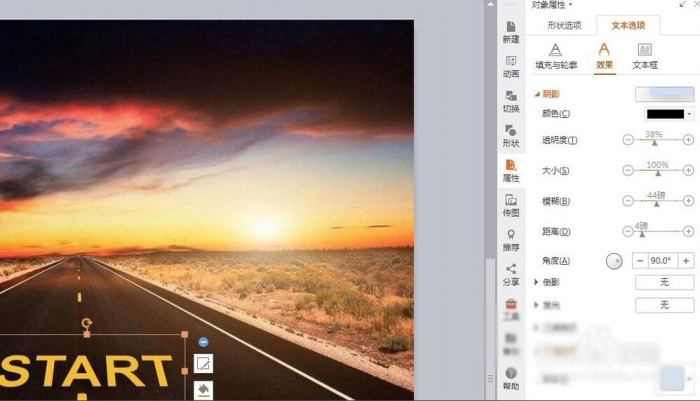
7、跑道文字就制作完成了

看完了上文描述的使用PPT制作出跑道文字的具体操作步骤,你们自己也赶紧去制作吧!
标签:
ppt
上一条:使用PPT制作出导航链接按钮具体操作流程下一条:儿子生日发朋友圈怎样写好
相关文章:
排行榜

 网公网安备
网公网安备